Przeciągnij i upuść sprawia, że kopiowanie lub jest niezwykle łatweprzenosić pliki i foldery. Jeśli chcesz skopiować plik do wielu folderów, możesz przytrzymać klawisz Ctrl i przeciągnąć plik lub folder do każdego folderu, do którego chcesz go skopiować. Jest to czasochłonne, ponieważ nadal musisz upuścić plik w każdym folderze, do którego chcesz skopiować plik (lub folder). Jeśli musisz skopiować plik do wielu folderów i istnieje wiele folderów, do których musisz skopiować plik, możesz użyć pliku wsadowego i zrobić to wszystko za jednym razem.
Jeśli chcesz skopiować wiele plików do tego samego folderu, rozważ użycie tej małej sztuczki, która pozwala wysyłać pliki do folderu z menu kontekstowego.
Skopiuj plik do wielu folderów
Ten skrypt wsadowy ma jedno ograniczenie; foldery, które kopiujesz, muszą znajdować się w tym samym folderze. Nie zadziała, jeśli wszystkie foldery znajdują się w różnych miejscach.
Otwórz Notatnik i wklej w nim następujące elementy. Będziesz musiał dokonać edycji tego skryptu, zanim będziesz mógł go zapisać.
@echo off
for /D %%a in ("path-to-folder*.*") do xcopy /y /d path-to-filefile.FileExt "%%a"Pierwszą zmianą, którą musisz wprowadzić, jest ta ścieżka(„Ścieżka do folderu *. *”). Zmień tę ścieżkę na ścieżkę do folderu zawierającego inne foldery. Załóżmy na przykład, że masz folder o nazwie Gry, aw środku są trzy foldery o nazwach 1, 2 i 3. W takim przypadku musisz podać pełną ścieżkę do folderu Gry. Pozostaw *. * Na końcu i nie usuwaj nawiasów ani znaków cudzysłowu.
Druga zmiana, którą musisz wprowadzić, to ta ścieżkapath-to-filefile.FileExt. Zastąp go ścieżką do pliku, który chcesz skopiować do innych folderów. Dołącz nazwę pliku i jego rozszerzenie. Jeśli masz spacje w ścieżce lub w nazwie pliku, umieść ją w cudzysłowie.
Zapisz plik Notatnika z rozszerzeniem BAT i uruchom go. Plik zostanie skopiowany do wszystkich podfolderów.
Przykład
Tak wygląda kod po edycji, aby skopiować plik o nazwie MyFile.txt znajdujący się w C: UsersfatiwDesktopTest do wszystkich podfolderów w C: UsersfatiwDesktopNewfolder.
@echo off
for /D %%a in ("C:UsersfatiwDesktopNewfolder*.*") do xcopy /y /d C:UsersfatiwDesktopTestMyFile.txt "%%a"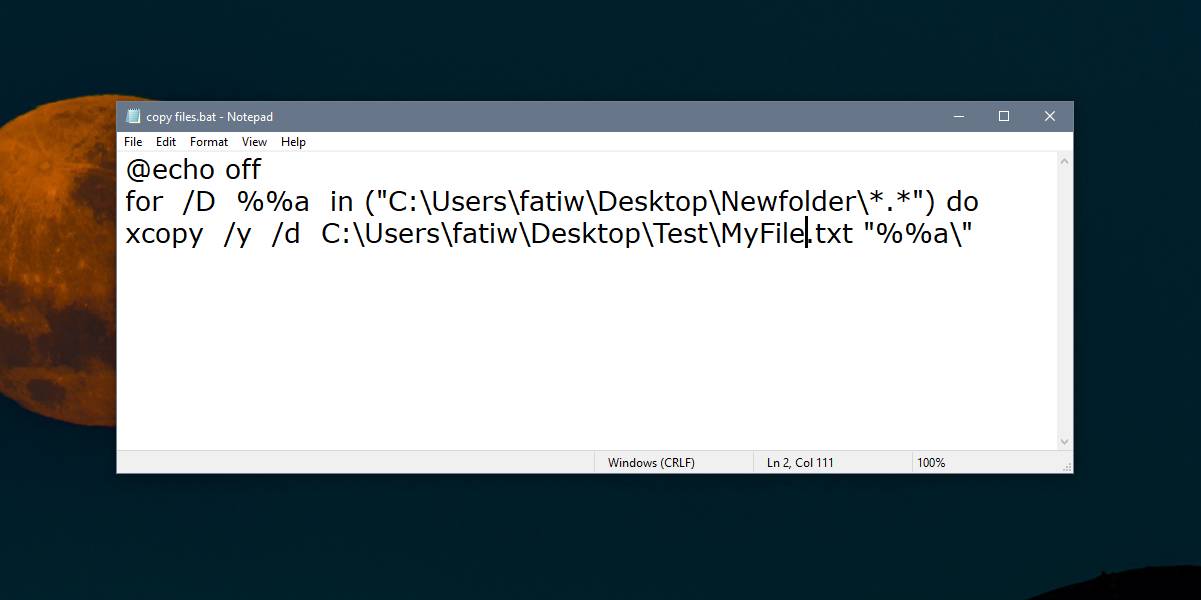
Jeśli nie chcesz używać skryptu wsadowego, możesz użyć tego samego kodu z niewielkimi zmianami i uruchomić go bezpośrednio w wierszu polecenia. Edytowany kod wygląda następująco;
for /D %a in ("c:path-to-folder*.*") do xcopy /y /d c:testfile.FileExt "%a"Wprowadziliśmy tylko dwie zmiany; @echo wyłączonezostał usunięty, a jeden ze znaków% został usunięty. Nadal będziesz musiał edytować polecenie i dodać ścieżki do pliku i folderów, ale dzięki wierszowi polecenia będziesz także mógł zobaczyć postęp.
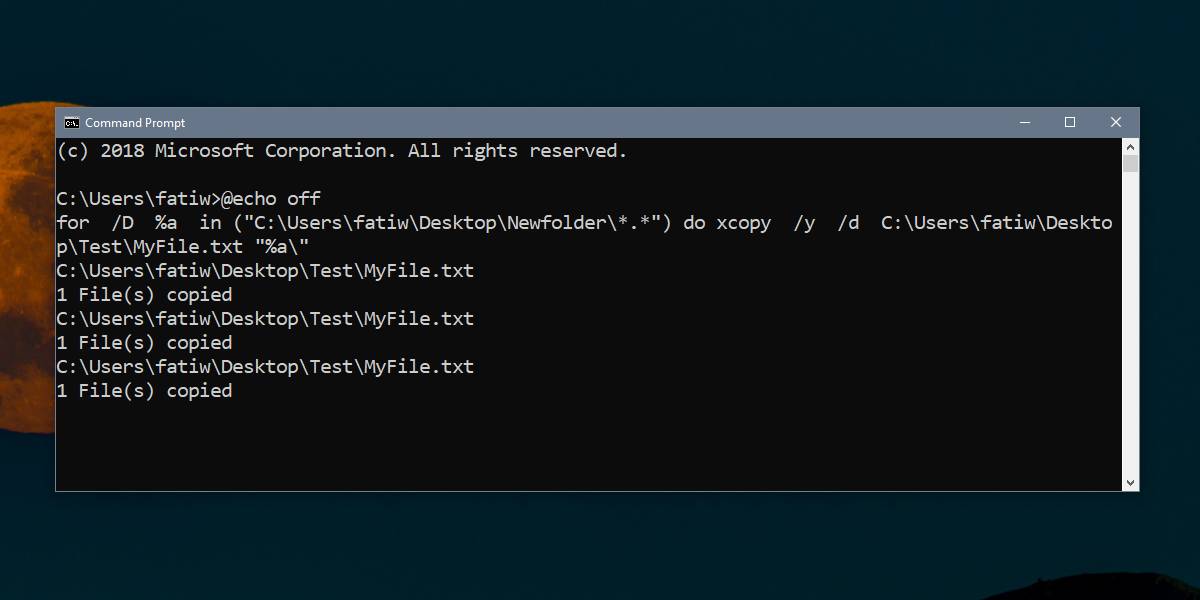













Komentarze